Hoe maak je een YouTube-nummer als je beltoon op Android
Ben(Are) je de standaardbeltonen op je Android -apparaat beu? Welnu(Well) , veel gebruikers hebben de behoefte om te experimenteren met de beltonen van hun telefoon door een unieke beltoon voor nummers in te stellen. Misschien wil je een nummer dat je op YouTube hebt gehoord, instellen als beltoon voor je telefoon.
YouTube is een van de grootste platforms voor entertainment en heeft miljoenen nummers om uit te kiezen voor de beltoon van je telefoon. YouTube staat gebruikers echter niet toe de songaudio van een video te downloaden. Je vraagt je misschien af hoe je een beltoon van YouTube kunt maken, maak je geen zorgen, er zijn oplossingen die je kunt gebruiken om een nummer van YouTube te downloaden om het in te stellen als beltoon voor je telefoon. Deze tijdelijke oplossingen kunnen handig zijn als u het nummer dat u zoekt niet kunt vinden op andere beltonenportalen.
Er zijn verschillende apps en websites op de markt waarmee u beltonen kunt kopen, maar waarom zou u geld uitgeven als u de beltonen gratis kunt downloaden! Ja, je leest het goed! U kunt uw favoriete YouTube-nummers eenvoudig op eenvoudige manieren als uw beltoon converteren. Bekijk onze gids over hoe je een YouTube-nummer kunt maken als je beltoon op Android.(how to make a YouTube song as your Ringtone on Android.)

Hoe maak je een YouTube-nummer als je beltoon op Android(How to Make a YouTube Song as your Ringtone on Android)
U kunt eenvoudig een YouTube -video instellen als beltoon voor uw Android -telefoon zonder uw computer in drie eenvoudige delen te gebruiken. (Android)We sommen het hele proces op in drie delen:
Deel 1: Converteer YouTube-video naar MP3-indeling(Part 1: Convert YouTube Video to MP3 Format)
Aangezien YouTube je niet toestaat om rechtstreeks audio van een YouTube -video te downloaden, zul je de YouTube -video handmatig naar een MP3 -indeling moeten converteren. Hier leest u hoe u YouTube(YouTube) -video's naar beltoon voor uw telefoon kunt converteren :
1. Open YouTube en ga naar de video die je wilt converteren en instellen als je beltoon.
2. Klik op de Share-knop(Share button) onderaan de video.

3. Klik in de lijst met opties voor delen op de koppeling Kopiëren.(Copy link.)

4. Open nu uw Chrome - browser of een andere browser die u op uw Android -apparaat gebruikt en navigeer naar de website ytmp3.cc . Op deze website kun je YouTube-video's converteren naar MP3-formaat.(convert YouTube videos to MP3 format.)
5. Plak de link in het URL -vak op de website.
6. Klik op Converteren(Convert) om de YouTube -video naar een MP3 -indeling te converteren.

7. Wacht tot de video is verborgen en klik als je klaar bent op Downloaden(Download) om het MP3 -audiobestand op je Android -apparaat te downloaden.
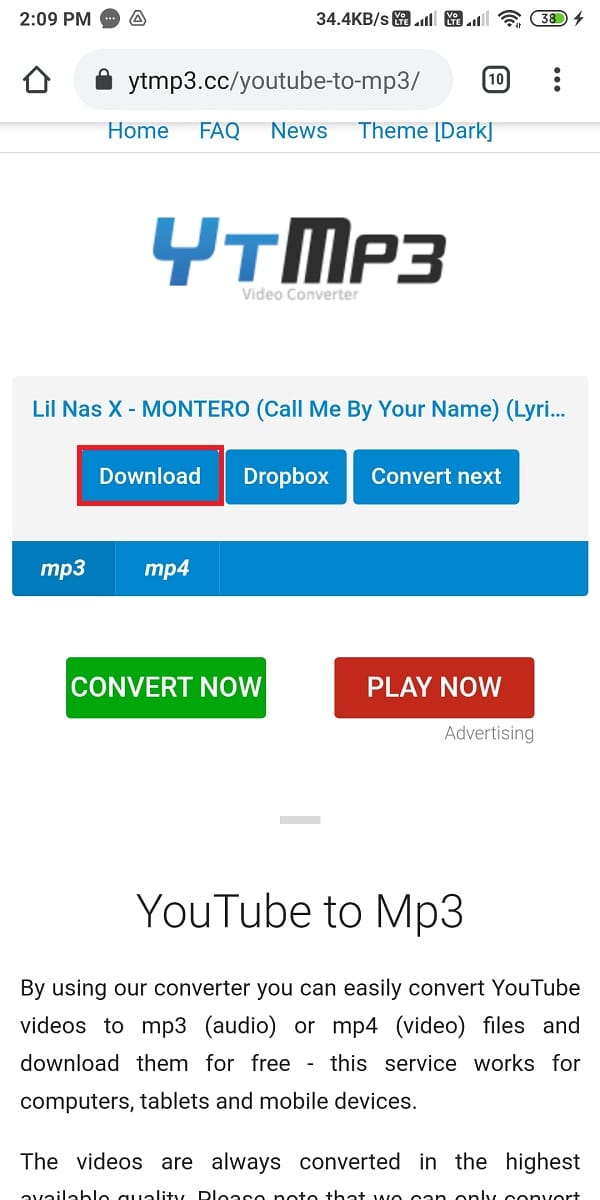
Na het converteren van de YouTube -video naar een MP3 -audiobestand, kun je naar het volgende deel gaan.
Lees ook: (Also Read:) 14 beste gratis ringtone-apps voor Android(14 Best Free Ringtone Apps for Android)
Deel 2: MP3-audiobestand bijsnijden(Part 2: Trim MP3 Audio File)
Dit deel omvat het bijsnijden van het MP3 -audiobestand, aangezien u geen beltoon van meer dan 30 seconden kunt instellen. U hebt twee opties om het MP3 -audiobestand bij te snijden: u kunt het inkorten door naar een website voor het bijsnijden van nummers in uw webbrowser te gaan, of u kunt apps van derden op uw Android - apparaat gebruiken.
Methode 1: De webbrowser gebruiken(Method 1: Using the Web Browser)
Als u geen app van derden op uw Android - apparaat wilt installeren, kunt u uw webbrowser gebruiken om het MP3 -audiobestand bij te snijden. Hier leest u hoe u van een nummer een beltoon op Android kunt maken door het (Android)MP3 -bestand bij te snijden :
1. Open uw Chrome -browser of een andere webbrowser op uw apparaat en ga naar de website mp3cut.net .
2. Klik op een Open Bestand.(Open File.)

3. Selecteer de optie Bestanden(Files) in het pop-upmenu.
4. Zoek nu uw MP3-audiobestand(locate your MP3 audio) op uw apparaat en klik erop om het naar de website te uploaden.
5. Wacht tot het bestand is geüpload.
6. Selecteer ten slotte een deel van 20-30 seconden van het nummer dat u als beltoon wilt instellen en klik op Opslaan.(Save.)
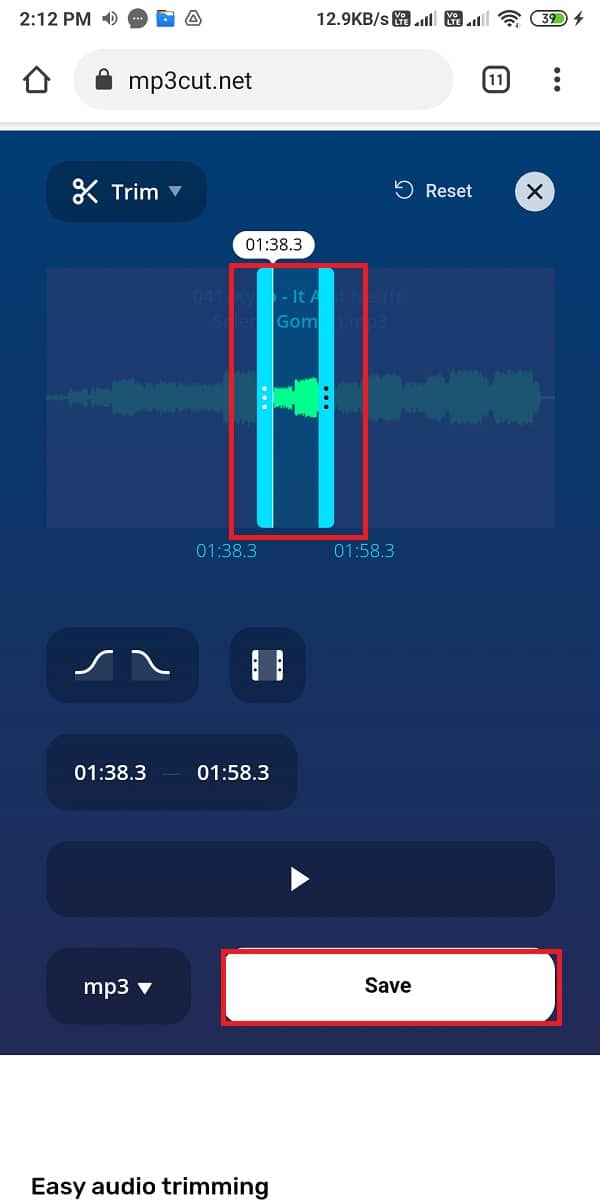
7. Wacht tot de website je nummer heeft bijgesneden en klik nogmaals op Opslaan.(Save.)
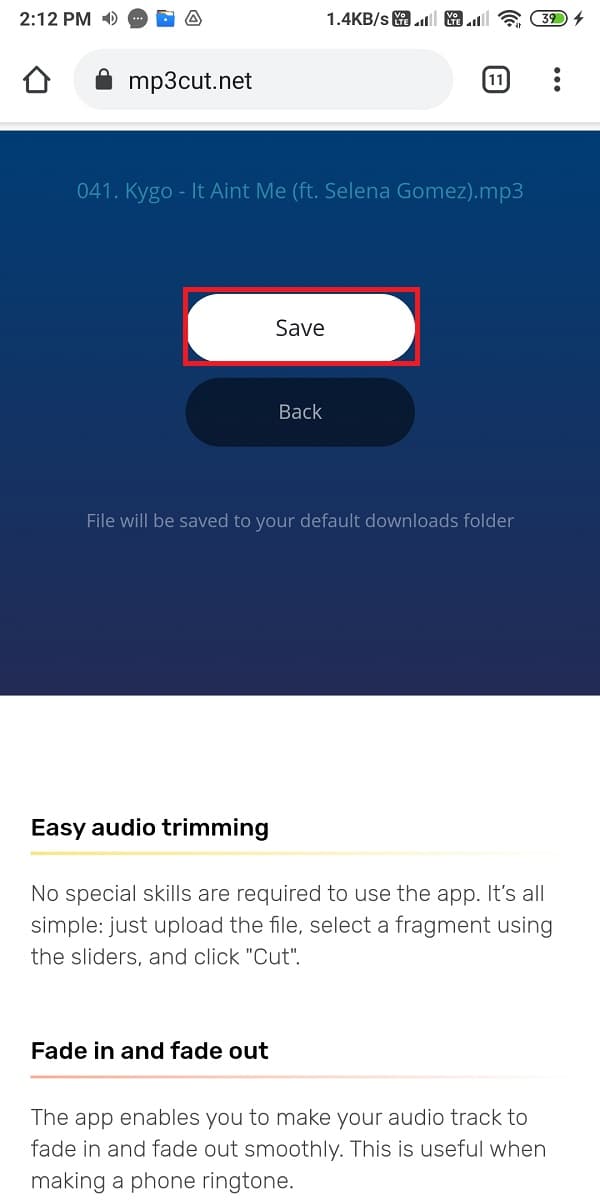
Methode 2: Apps van derden gebruiken(Method 2: Using third-party apps)
Er zijn verschillende party-party-apps die je kunt gebruiken om een YouTube-nummer als ringtone te maken op Android( to make a YouTube song as your ringtone on Android) . Met deze apps van derden kunt u moeiteloos MP3 -audiobestanden bijsnijden. We zetten een aantal apps op een rij die u op uw Android -apparaat kunt gebruiken.
A. MP3-snijder en ringtone-maker – door Inshot Inc.(A. MP3 Cutter and Ringtone Maker – By Inshot Inc.)
De eerste app op onze lijst is de MP3 - snijder en ringtone-maker van Inshot(Inshot Inc) Inc. Deze app is best goed en is gratis. Je kunt deze app gemakkelijk vinden in de Google Play Store. MP3 - snijder en ringtone-maker wordt geleverd met vele functies, zoals het trimmen van MP3 -bestanden, het samenvoegen en mixen van twee audiobestanden en vele andere fantastische taken die u kunt uitvoeren. U kunt echter pop-ups van advertenties krijgen tijdens het gebruik van de app, maar deze advertenties zijn de moeite waard gezien de functies van deze app. Volg deze stappen om een MP3 - snijder en ringtone-maker te gebruiken om uw audiobestanden(Audio) bij te snijden.
1. Ga naar de Google Play Store op je apparaat en installeer de MP3-snijder(MP3 cutter) en ringtone-maker van Inshot Inc.

2. Nadat u de app met succes hebt geïnstalleerd, opent u deze en klikt u op de MP3-snijder(MP3 Cutter) bovenaan uw scherm.

3. Verleen de benodigde machtigingen aan de app om toegang te krijgen tot uw bestanden.
4. Zoek nu uw MP3-audiobestand( locate your MP3 audio) in uw bestandsmap.
5. Sleep de blauwe sticks om uw MP3 -audiobestand bij te snijden en klik op het pictogram Check(Check icon) in de rechterbovenhoek van het scherm.

6. Selecteer de optie Converteren(Convert) wanneer het venster verschijnt.

7. Nadat u het MP3 -audiobestand met succes hebt bijgesneden, kunt u het nieuwe bestand naar uw interne opslag kopiëren door op de optie Delen(Share option) te klikken .

B. Timbre: knippen, samenvoegen, converteren van mp3-audio en mp4-video(B. Timbre: Cut, Join, Convert Mp3 Audio & Mp4 Video)
Een andere alternatieve app die een vergelijkbare functie vervult, is de Timbre- app van Timbre Inc. (Timbre Inc)Deze app voert ook taken uit zoals het samenvoegen, bijsnijden van audio en zelfs het converteren van formaten voor MP3- en MP4 - bestanden. Als je je afvraagt hoe je YouTube-video's kunt converteren naar beltonen voor je telefoon,(how to convert YouTube videos to ringtone for your phone,) volg dan deze stappen om de Timbre - app te gebruiken voor het trimmen van je MP3 -audiobestand:
1. Open Google Play Store en installeer Timbre: Cut, Join, Convert Mp3 Audio & Mp4 Video door Timbre Inc.

2. Start de app en verleen de benodigde machtigingen.
3. Selecteer nu onder het audiogedeelte de optie Knippen(Cut option) .

4. Selecteer uw MP3-audiobestand(MP3 audio file) uit de lijst.
5. Selecteer het gedeelte van het nummer dat u(part of the song that you want) als beltoon wilt instellen en klik op het Trim-pictogram.(Trim icon.)

6. Klik ten slotte op Opslaan(click on Save) en het audiobestand wordt opgeslagen op de locatie die wordt vermeld in het pop-upvenster.

Lees ook: (Also read:) 12 beste audiobewerkings-apps voor Android(12 Best Audio Editing Apps for Android)
Deel 3: Stel audiobestand in als uw beltoon(Part 3: Set Audio File as your Ringtone)
Nu is het tijd om het audiobestand, dat u in het vorige gedeelte hebt bijgesneden, in te stellen als uw beltoon voor uw telefoon . (Phone)U moet uw audiobestand instellen als uw standaardbeltoon.
1. Open de instellingen(Settings) van je Android-apparaat.
2. Scroll naar beneden en open Geluid & trillingen.(Sound & vibration.)

3. Selecteer het tabblad Telefoonbeltoon vanaf de bovenkant.(Phone ringtone)

4. Klik op Kies een lokale beltoon(Choose a local ringtone) .

5. Tik op Bestandsbeheer.(File Manager.)

6. Zoek nu de beltoon van uw nummer in de lijst.
7. Klik ten slotte op OK om de nieuwe beltoon op uw telefoon in te stellen.
Veelgestelde vragen (FAQ's)(Frequently Asked Questions (FAQs))
Q1. Hoe maak ik van een YouTube-nummer mijn ringtone?(Q1. How do I make a YouTube song my ringtone?)
Om een YouTube - nummer als beltoon te maken, is de eerste stap het converteren van de YouTube -video naar een MP3 -indeling door naar de website YTmp3.cc te gaan . Na het converteren van de YouTube -video naar MP3 -indeling, kunt u apps van derden gebruiken, zoals een MP3 - snijder of de Timbre - app om het MP3 -audiobestand bij te snijden. Nadat u het gedeelte hebt bijgesneden dat u als beltoon wilt instellen, krijgt u toegang tot uw telefooninstellingen> geluid en trillingen > Ringtones . Stel ten slotte het MP3 -audiobestand in als uw standaardbeltoon.
Q2. Hoe maak ik van een YouTube-nummer mijn beltoon op Android?(Q2. How do I make a YouTube song my ringtone on Android?)
Om een YouTube - nummer als je beltoon op Android te converteren , hoef je alleen maar de link van de YouTube -video te kopiëren en deze vervolgens op de website YTmp3.cc te plakken om het nummer naar MP3 -formaat te converteren. Nadat je het YouTube-nummer naar MP3 -indeling hebt geconverteerd, kun je het bijsnijden en instellen als beltoon voor je telefoon. Als alternatief kunt u, om het beter te begrijpen, de procedure volgen die in onze gids wordt vermeld.
Q3. Hoe stel je een nummer in als ringtone?(Q3. How do you set a song as a ringtone?)
Om een nummer in te stellen als beltoon voor je telefoon, is de eerste stap om het nummer op je apparaat te downloaden via een nummerportal, of je kunt ook een MP3 -audioformaat van het nummer op je apparaat downloaden. Nadat je het nummer hebt gedownload, heb je de mogelijkheid om het nummer bij te snijden om een specifiek onderdeel te selecteren als beltoon voor je telefoon.
Om het nummer te trimmen, zijn er verschillende apps zoals MP3 - snijder van Inshot Inc. of Timbre van Timbre Inc beschikbaar in de Google Play Store . Nadat je het MP3 -audiobestand hebt bijgesneden, ga je naar Settings> Sound and vibration> ringtones> select the audio file from your device> set as ringtone.
Q4. Hoe stel ik een video in als beltoon voor mijn beller?(Q4. How do I set a video as my caller ringtone?)
Als u een video wilt instellen als beltoon voor uw beller, kunt u apps van derden gebruiken, zoals Video Ringtone maker. Ga naar de Google Play Store en zoek naar de maker van videobeltonen. Installeer een(Install one) van de apps uit de zoekresultaten na het overwegen van de recensies en beoordelingen. Start de app op uw apparaat en tik op het tabblad Video's om een video van uw apparaat te selecteren. Zorg ervoor dat u vooraf de video downloadt die u als beltoon voor de beller wilt instellen. Selecteer nu de video die u als beltoon voor uw beller wilt instellen en klik op Opslaan(Save) .
Aanbevolen:(Recommended:)
- 5 Beste Ringtone Maker-apps voor Android(5 Best Ringtone Maker Apps for Android)
- Hoe een aangepaste sms-beltoon op Android in te stellen(How to Set Custom Text Message Ringtone on Android)
- Hoe YouTube-video's op mobiel te downloaden(How to Download YouTube Videos on Mobile)
- Hoe Pluto TV te activeren(How to Activate Pluto TV)
We hopen dat deze gids nuttig was en dat je elk YouTube-nummer als je beltoon op Android( to make any YouTube song as your Ringtone on Android) hebt kunnen maken . Als je nog vragen hebt over dit artikel, stel ze dan gerust in het opmerkingengedeelte.
Related posts
Hoe Roadrunner Email voor Android in te stellen (stappen om te configureren)
Fix Kan apps niet downloaden op uw Android-telefoon
3 manieren om de Google Play Store bij te werken [Forceer update]
Muziek toevoegen aan uw Facebook-profiel
Hoe irritante YouTube-advertenties met één klik te blokkeren
Hoe Instagram te repareren blijft crashen (2022)
Hoe u het lettertype op uw Android-telefoon kunt wijzigen
Hoe Android-spellen te hacken zonder root
Hoe het wifi-signaal op een Android-telefoon te versterken
3 manieren om apps op Android te verbergen zonder root
WhatsApp Chat exporteren als PDF
Hoe de GPS-nauwkeurigheid op Android te verbeteren
Geluid uitschakelen in Chrome (Android)
Hoe langzaam opladen op Android te repareren (6 eenvoudige oplossingen)
Cache wissen op Android-telefoon (en waarom is het belangrijk)
Hoe de simkaart van Google Pixel 3 te verwijderen
Hoe te controleren of uw telefoon 4G Volte ondersteunt?
6 manieren om je Android-telefoon op te schonen
Hoe WhatsApp-video- en spraakoproepen opnemen?
Een website blokkeren en deblokkeren in Google Chrome
